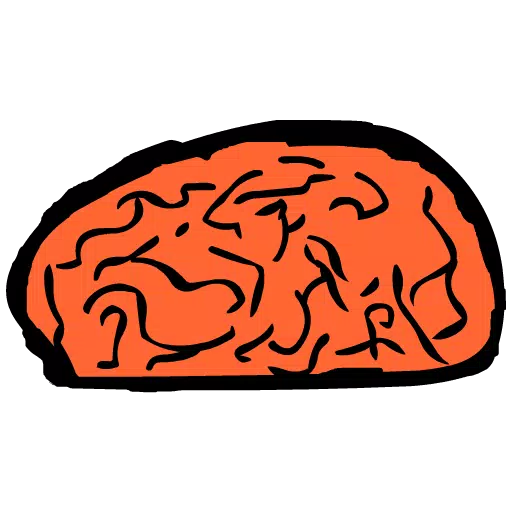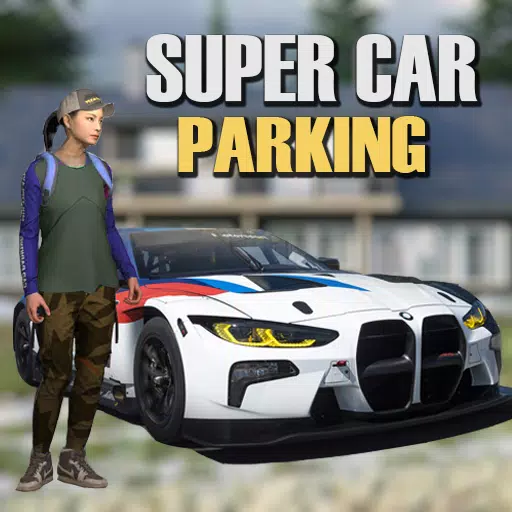PC에서 Final Fantasy 7 Rebirth Stuttering을 수정하는 방법

문제 해결 Final Fantasy VII Rebirth PC 말더듬 : 포괄적 인 가이드
많은 플레이어들이 Final Fantasy VII Rebirth 의 PC 버전에서 실망스러운 말더듬 문제를 만났습니다. 이 안내서는 게임 플레이를 최적화하고 이러한 성능 문제를 제거하는 데 도움이되는 몇 가지 솔루션을 제공합니다.
목차
- 그래픽 설정을 낮추고 있습니다 -GPU 드라이버 업데이트
- 모드 사용
- NVIDIA 설정 조정
그래픽 설정을 낮추고 있습니다
- Final Fantasy VII Rebirth*는 그래픽으로 요구됩니다. 시스템이 최소 요구 사항 만 충족하는 경우 그래픽 설정 조정이 중요합니다. 게임 내 그래픽 메뉴에 액세스하고 가장 낮은 설정으로 시작하십시오. 시각적 품질과 부드러움 사이의 최적 균형을 찾기 위해 성능을 신중하게 모니터링하여 개별 설정을 점차적으로 늘리십시오. 디스플레이 동기화 기술 설정을 통해 VRR (Variable Refresh Rate) 활성화 실험. 이것은 지연과 말더듬을 줄일 수 있지만 사소한 화면 찢어짐을 일으킬 수 있습니다.
GPU 드라이버 업데이트
구식 GPU 드라이버는 성능 문제의 일반적인 원인입니다. 최적의 게임 성능을 위해 최신 드라이버가 설치되어 있는지 확인하십시오. NVIDIA 사용자는 Geforce Experience를 사용해야하며 AMD 사용자는 AMD Adrenalin Edition을 사용해야합니다. 두 응용 프로그램 모두 업데이트를 사용할 수 있는지 표시됩니다.
모드 사용
몇몇 커뮤니티가 만든 모드는 Final Fantasy VII Rebirth 의 성능을 향상시킬 수 있습니다. 인기있는 선택에는 판타지 최적화기와 궁극적 인 엔진 조정이 포함됩니다. 이 모드는 일반적으로 게임 디렉토리의 전용 모드 폴더에 파일을 배치해야합니다. Nexus Mods의 Vortex와 같은 모드 관리자를 사용하면이 프로세스가 단순화됩니다. 궁극적 인 엔진 조정은 종종 ffviihook의 사용이 필요합니다.
NVIDIA 설정 조정
NVIDIA 사용자는 특정 NVIDIA 설정을 조정하여 성능을 더욱 최적화 할 수 있습니다. NVIDIA 제어판의 그래픽 설정 내에서 V-SYNC 및 G-SYNC를 활성화하지만 게임 자체 내에서 * v-sync를 비활성화하십시오. 낮은 대기 시간 모드 설정을 실험하여 "ON"및 "Ultra"를 모두 시도하여 시스템에서 가장 잘 수행되는지 확인하십시오.
결론
이러한 솔루션을 구현함으로써 Final Fantasy VII Rebirth 의 말더듬을 크게 줄이거 나 제거해야합니다. 특정 하드웨어 구성에 가장 효과적인 설정을 정확히 찾아서 각 조정을 개별적으로 테스트해야합니다.
Final Fantasy VII Rebirth는 현재 PlayStation 및 PC에서 제공됩니다.




![Taffy Tales [v1.07.3a]](https://imgs.anofc.com/uploads/32/1719554710667e529623764.jpg)